无法访问共享文件夹的解决方法:1、启动Windows 10操作系统,如图所示。拖动右侧垂直滚动条,选择"Windows 管理工具→本地安全策略"项。
2、如图所示,唤出"本地安全策略"程序窗口。
展开左侧树形目录结构,点击"安全设置→本地策略"文件夹。3、展开"本地策略"文件夹,如图所示。选择"用户权限分配"文件夹,鼠标双击右侧"拒绝从网络访问这台计算机"项。4、如图所示,弹出"拒绝从网络访问这台计算机 属性"对话框。
选择"本地安全设置→Guest"账户,点击"删除"按钮。5、选择"本地策略→安全选项"文件夹,如图所示。拖动右侧垂直滚动条,鼠标双击"网络访问:本地账户的共享和安全模型"项。
6、如图所示,弹出"网络访问:本地账户的共享和安全模型 属性"对话框。点击"本地安全设置"文本框向下箭头,选择"经典-对本地用户进行身份验证,不改变其本来身份"项。7、选择"本地策略→安全选项"文件夹,如图所示。
拖动右侧垂直滚动条,鼠标双击"账户:使用空密码的本地账户只允许进行控制台登录"项。8、如图所示,弹出"账户:使用空密码的本地账户只允许进行控制台登录 属性"对话框。勾选"本地安全设置→已禁用"单选框,本例到此希望对大家能有所帮助。
如何解决Win7无法启用共享访问的问题?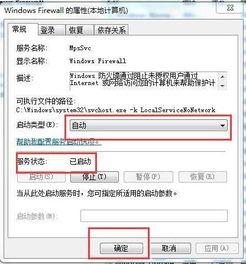
实现网络共享,应该是现在常用到的一个功能了吧。不管是在家庭中还是工作中,网络共享都是非常便捷的一个功能。
但是最近有Win7系统的用户发现,在使用网络共享的时候出现错误,提示:无法启用共享访问,错误1061。
怎么办?要如何解决呢?现在小编玖儿就和大家说一下如何解决Win7无法启用共享访问的问题。具体步骤如下:一、开启WindowsFirewall服务。1、右击桌面“计算机”图标,弹出快捷菜单中选择“管理”命令项。2、打开了“计算机管理”窗口,点击左侧的“服务”选项面板,右边找到“Windowsfirewall”,可以发现此服务目前处理禁用状态。
3、鼠标左键双击此服务,弹出“Windowsfirewall”属性窗口,按照图示顺序设置,最后点击“确定”按钮退出设置。4、回到了“计算机管理”窗口,可以看到“Windowsfirewall”服务被设置为了自动启动状态,下次计算机重新启用时,会自动启动此服务。二、设置宽带共享上网。
1、点击电脑右下角“电脑网络”图标,接下来打开“网络和共享中心”。2、“网络和共享中心”界面,点击“宽带连接”。3、打开“宽带连接状态”对话框,点击“属性”按钮。
4、打开“宽带连接属性”对话框,切换到“共享”选项卡,勾选“允许其他网络用户通过此计算机的INTERNET连接来连接”另外两项是默认勾选上的,最后点击“确定”按钮,不再跳出错误提示。
win7无法启用共享访问怎么办
在 Windows 7 中,使用家庭组共享文件,方便快捷。不过,当撇开家庭组尝试与其它版本 Windows 系统共享文件时却常常失败。
原因往往纷杂不一;例如,工作组名称不同,设置不正确等等。
为解决问题,下面给出了一套操作流程供参考:步骤一:同步工作组:不管使用的是什么版本的 Windows 操作系统,第一步,要保证联网的各计算机的工作组名称一致。要查看或更改计算机的工作组、计算机名等信息,请右键单击“计算机”,选择“属性”。若相关信息需要更改,请在“计算机名称、域和工作组设置”一栏,单击“更改设置”。单击“更改”输入合适的计算机名/工作组名后,按“确定”。
这一步操作完成后, 请重启计算机使更改生效。步骤二:更改 Windows 7 的相关设置:打开“控制面板网络和 Internet网络和共享中心高级共享设置”。启用“网络发现”、“文件和打印机共享”、“公用文件夹共享”;“密码保护的共享”部分则请选择“关闭密码保护共享”。
注意:媒体流最好也打开;另外,在“家庭组”部分,建议选择“允许 Windows 管理家庭组连接(推荐)”。 步骤三:共享对象设置:现在,我们转向共享对象。最直接的方法:将需要共享的文件/文件夹直接拖拽至公共文件夹中。
如果需要共享某些特定的 Windows 7 文件夹,请右键点击此文件夹,选择“属性”。点击“共享”标签,单击“高级共享”按钮。勾选“共享此文件夹”后,单击“应用”、“确定”退出。
如果某文件夹被设为共享,它的所有子文件夹将默认被设为共享。在前面第二步中,我们已经关闭了密码保护共享,所以现在要来对共享文件夹的安全权限作一些更改。右键点击将要共享的文件夹,选择“属性”。在“安全”页上,单击“编辑” 。
接着,请按一下“添加”按钮。键入 Everyone 后一路按“确定”退出。步骤四:防火墙设置:打开“控制面板/系统和安全/ Windows 防火墙”检查一下防火墙设置,确保“文件和打印机共享”是允许的状态。步骤五:查看共享文件:依次打开“控制面板”〉“网络和Internet”〉“查看网络计算机和设备”〉“(相应的计算机/设备名称)”即可。
局域网共享无法访问是怎么回事?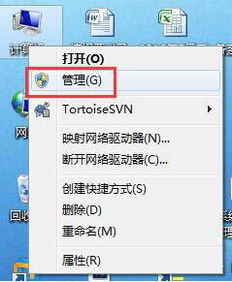
局域网如果设置有问题就会出现无法访问您可能没有权限的问题。1、单击“开始”菜单,找到控制面板,打开。
2、打开之后,在窗口里面就选择查看方式为“大图标”,找到“管理工具”图标,单击打开。
3、“管理工具”界面打开之后,双击直接打开“本地安全策略”图标。4、在“本地安全策略”里面左边的列表直接双击展开“本地策略”。5、单击“安全选项”选项,在右边找到“网络安全:LAN管理器身份验证级别”选项之后就双击打开。6、单击下拉框,然后选择里面的“发送LM和NTLM响应(&)”选项,直接单击“确定”按钮重启电脑就可以了。
共享文件夹无法访问,没有权限使用网络资源是什么意思?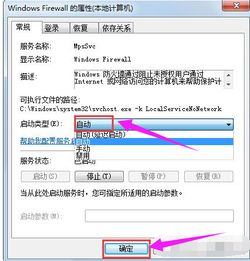
意思是:Windows的本地安全设置与WindowsXP安全策略的用户权利这两条相互矛盾的安全策略导致了计算机出现:“你可能没有权限使用网络资源请与查明你是否有访问权限”的问题。解决办法:在屏幕的左下角点开“开始”----在搜索程序和文件那个文本框里输入“gpedit.msc”然后回车。
然后再打开的界面里依次找到计算机配置---windos 设置----安全设置----本地策略---用户权限分配。
找到“拒绝从网络访问这台计算机”,将其Guest用户或组删除再应用。共享文件夹是指某个计算机用来和其它计算机间相互分享的文件夹,所谓的共享就是分享的意思。共享文件夹的共享方式是"控制面板-用户帐户-启用来宾帐户"。你如果不设置共享文件夹的话,网内的其它机器无法访问到你的机器。
设置文件夹共享的方法有三种。第一种是:"工具--文件夹选项--查看--使用简单文件夹共享"。这样设置后,其他用户只能以Guest用户的身份访问你共享的文件或者是文件夹。
第二种方法是:"控制面板--管理工具--计算机管理",在"计算机管理"这个对话框中,依次点击"文件夹共享--共享",然后在右键中选择"新建共享"即可。第三种方法最简单,直接在你想要共享的文件夹上点击右键,通过"共享和安全"选项即可设置共享。
标签: 无法启用共享访问错误87



